Hinzufügen einer Kreisdiagrammebene
In diesem Artikel wird beschrieben, wie Sie einem visuellen Azure Maps Power BI-Objekt eine Kreisdiagrammebene hinzufügen.
Ein Kreisdiagramm ist eine visuelle Darstellung von Daten in Form eines Kreises, bei dem jedes Segment ein Element des Datasets darstellt, das als Prozentsatz des Ganzen angezeigt wird. Für die Darstellung von Daten in Form eines Kreisdiagramms sind eine Liste numerischer Variablen sowie Kategorievariablen (Standortvariablen) erforderlich.
Hinweis
Die in diesem Artikel verwendeten Daten stammen aus dem Power BI-Beispiel für Vertrieb und Marketing.
Voraussetzungen
- Erste Schritte mit dem Azure Maps Power BI-Visual
- Grundlegendes zu Ebenen im Azure Maps Power BI-Visual.
Hinzufügen der Kreisdiagrammebene
Die Kreisdiagrammebene wird automatisch basierend darauf hinzugefügt, welche Felder im Bereich Visualisierungen Werte enthalten. Zu diesen Feldern gehören Standort, Größe und Legende.
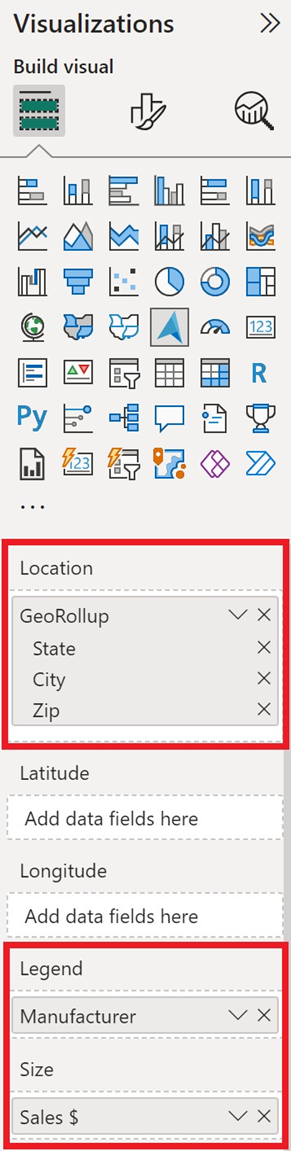
Die folgenden Schritte führen Sie durch das Erstellen einer Kreisdiagrammebene.
- Wählen Sie im Bereich Felder zwei Standortquellen aus, z. B. Stadt/Bundesland, um sie dem Feld Standort hinzuzufügen.
- Wählen Sie ein numerisches Feld aus der Tabelle aus, z. B. die Verkäufe, und fügen Sie es dem Feld Größe im Bereich Visualisierungen hinzu. Dieses Feld muss die numerischen Werte enthalten, die im Kreisdiagramm verwendet werden.
- Wählen Sie ein Datenfeld aus der Tabelle aus, das als die Kategorie verwendet werden kann, für die das numerische Feld gilt, z. B. Hersteller, und fügen Sie es dem Feld Legende im Bereich Visualisierungen hinzu. Dies wird als Segmente des Kreises angezeigt. Die Größe jedes Segments stellt einen Prozentsatz des Ganzen basierend auf dem Wert im Größenfeld dar, z. B. die Anzahl der Verkäufe, aufgeschlüsselt nach Hersteller.
- Als Nächstes setzen Sie im Bereich Visualisierungen auf der Registerkarte Format den Umschalter Blasen auf Ein.
Es sollte nun die Kreisdiagrammebene angezeigt werden. Als Nächstes können Sie die Kreisdiagrammeinstellungen wie Größe und Transparenz anpassen.
Einstellungen der Kreisdiagrammebene
Die Kreisdiagrammebene ist eine Erweiterung der Blasenebene, sodass alle Einstellungen im Abschnitt Blasen vorgenommen werden. Wenn ein Feld an den Bucket Legende im Bereich Felder übergeben wird, werden die Kreisdiagramme basierend auf ihrer Kategorisierung aufgefüllt und eingefärbt. Die Kontur des Kreisdiagramms ist standardmäßig weiß, kann aber in eine andere Farbe geändert werden. Im Folgenden finden Sie die Einstellungen auf der Registerkarte Format des Bereichs Visualisierungen, die für eine Kreisdiagrammebene verfügbar sind.
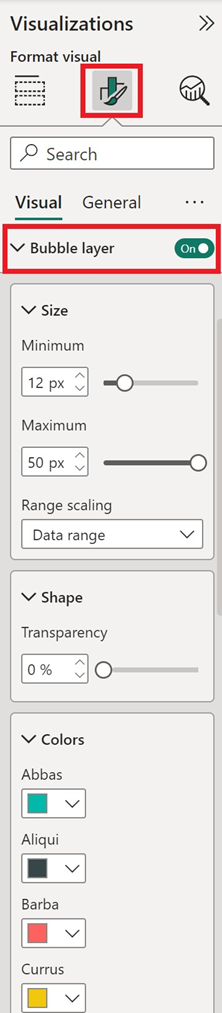
| Einstellung | BESCHREIBUNG |
|---|---|
| Size | Hiermit wird die Größe der einzelnen Blasen eingestellt. |
| Füllungstransparenz | Transparenz der einzelnen Kreisdiagramme |
| Konturfarbe | Farbe der Konturen des Kreisdiagramms |
| Outline transparency (Konturtransparenz) | Transparenz der Konturen |
| Outline width (Konturbreite) | Breite der Konturen in Pixeln |
| Mindestzoom | Mindestzoomfaktor, bei dem Kacheln verfügbar sind. |
| Maximaler Zoom | Maximaler Zoomfaktor, bei dem Kacheln verfügbar sind. |
| Ebenenposition | Gibt die relative Position der Ebene in Bezug auf andere Kartenebenen an |
Nächste Schritte
Ändern Sie, wie Ihre Daten auf der Karte angezeigt werden:
